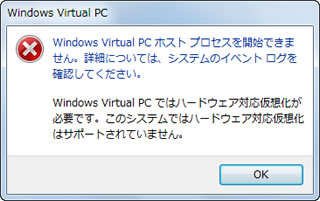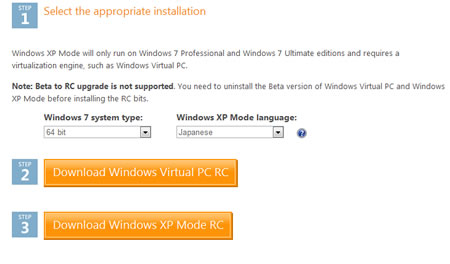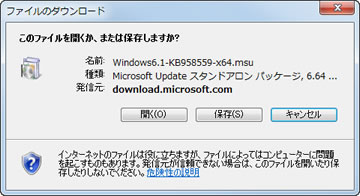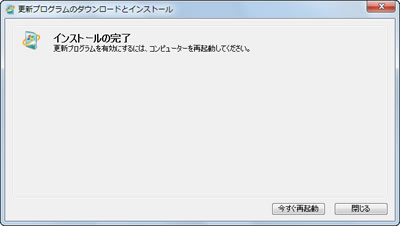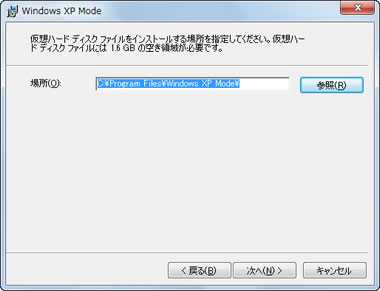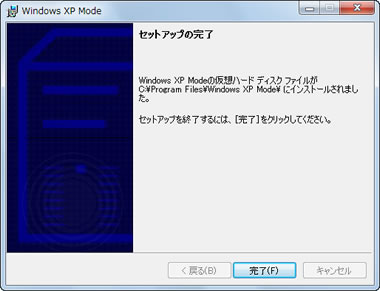Windows XP Modeの概要とインストール
Windows 7は従来のWindows OSと同じように下位互換性を保っているが、それでも動作しないデバイスやアプリケーションは存在する。そこでMicrosoftは、Windows 7への移行をスムーズに進めるため、Windows 7 Professional以上のエディションに、Windows XP仮想環境を実現する「Windows XP Mode」というアプリケーションを用意した。具体的には、以前から無償公開されていたMicrosoft Virtual PC 2007をベースに改良を加え、USBデバイスのサポートなどいくつかの新機能を搭載した「Windows Virtual PC」と、Windows XP Professional Server Pack 3を仮想化した「Windows XP Mode」の2種類で構成されたものが導入される。
また、Windows Virtual PC上で動作するWindows XPを使用するための追加ライセンスは不要だ。ちなみにWindows XPの仮想環境はユーザーごとに独立しているため、異なるアカウントで同じ仮想環境を利用することはできない。まず、Windows XP Modeのシステム要件は以下のとおり。
- Intel-VTまたはAMD-VをサポートするCPU
- 2GB以上のメモリ
- 15GB以上の空き容量
気になるのは「Intel-VTまたはAMD-VをサポートするCPU」の一文だろう。これはCPUが実装するハードウェア仮想化支援技術で、おおまかに、Intel製ならVT-xをサポートしたIntel Core 2以降のCPU、AMD製ならAthlon 64/X2ファミリーの「F」または「G」以降のリビジョンのコアが搭載されたCPUが必要だ。また、一部のコンピュータではBIOSレベルで無効になっているケースもあるので、事前のBIOS設定を確認しておこう(図557~558)。
準備ができたらインストールに取りかかる。執筆時点では正式版が公開されていないため、RC版をWebページからダウンロードしているが、Windows 7正式版リリース以降はWindows UpdateやMicrosoftダウンロードセンターからダウンロードすることになるだろう。Windows Virtual PCの公式サイトにアクセスし、「Get Windows XP Mode RC and Windows」と書かれたボタンをクリックすると、ダウンロードページにジャンプする。ここでお使いのWindows 7に合わせたバージョンと言語(Japanese)を選択してから、ファイルをダウンロード。デスクトップなどに保存しておこう(図559~561)。
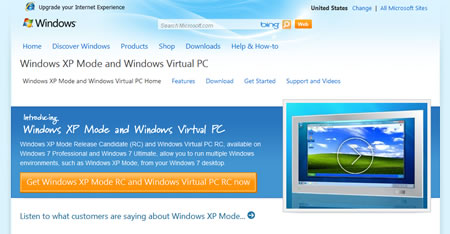
|
図559: Windows Virtual PCの公式サイトにアクセスし、「Get Windows XP Mode RC and Windows」と書かれたボタンをクリック |
ダウンロードした「Windows6.1-KB958559-x86.msi」(64ビット版は「Windows6.1-KB958559-x64.msi」)をダブルクリックし、インストーラーが起動したら、画面の指示に従って進める。なお、一度Windows 7の再起動が必要なので、作業中のファイルはあらかじめ保存しておこう(図562~567)。